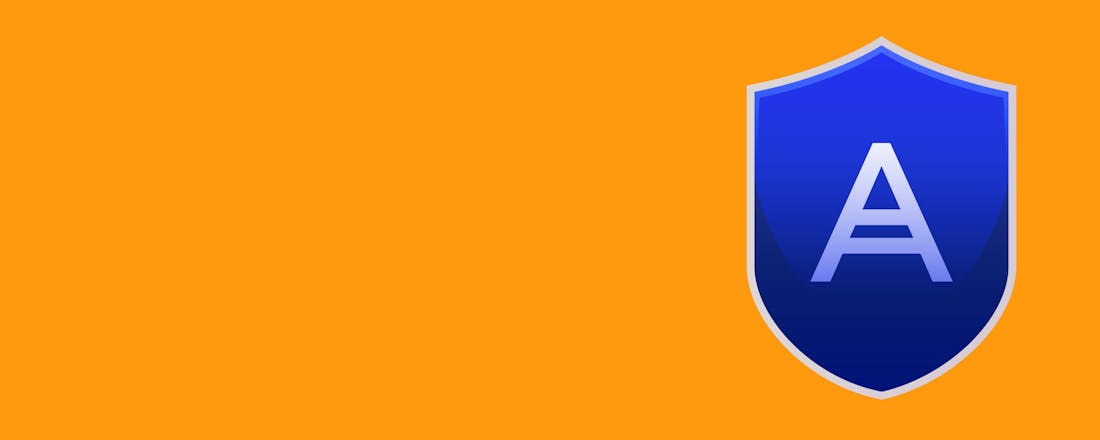Pc én bestanden veilig en beschermd met Acronis Cyber Protect Home Office
Een crash, waterschade of misschien wel een virus: de bestanden op je pc of laptop zijn nooit helemaal veilig. Een goede back-up is daarom erg belangrijk. Met Acronis Cyber Protect Home Office worden je bestanden naar de cloud of een externe schijf gekopieerd, zodat je er altijd bij kunt. Bovendien wordt je computer ook nog eens beschermd tegen malware (ook ransomware!) - en dat tijdelijk met 50 procent korting op een jaarabonnement.
Partnerbijdrage - In samenwerking met Acronis
Beveiling
In de misschien wel meerdere decennia dat je een computer gebruikt, heb je ongetwijfeld veel belangrijke bestanden gekregen, verstuurd en gemaakt. Die bestanden slechts op één plek opslaan is gevaarlijk: er kan altijd iets gebeuren met je harde schijf of ssd, of je kunt onverhoopt te maken krijgen met een hack. Daarom is het belangrijk dat je je pc of laptop goed beveiligt met bescherming tegen ransomware en dat je een goede back-up (die vrij is van malware en virussen!) van je bestanden maakt. Met Acronis Cyber Protect Home Office, voorheen bekend als Acronis True Image, sla je beide vliegen in één klap.
Anti-malware
Hoe vervelend ook, malware is tegenwoordig een bestaand gegeven in onze maatschappij, en ransomware is daar natuurlijk een bekend voorbeeld van. Net als in het leven buiten je computer om zijn er ook in de digitale wereld altijd kwaadwillenden die proberen om je geld afhandig te maken of je persoonlijke gegevens te stelen. Net zoals je thuis de deur op slot draait als je naar buiten gaat, is het belangrijk dat je je pc of laptop beschermt tegen digitale inbrekers.
Acronis Cyber Protect Home Office doet precies dat. Als je eenmaal van de 30 of 50 procent kortingsactie gebruikt hebt gemaakt en het programma op je pc, laptop of Mac hebt geïnstalleerd, ben je meteen beschermd. Onder het kopje Bescherming > Activiteiten in de app zie je de resultaten van de eerste scan, die hopelijk geen kwetsbaarheden heeft gedetecteerd. Je kunt via de knop in het scherm ook handmatig een snelle of volledige scan uitvoeren, als je ergens over twijfelt.
©acronis
©acronis
Back-up
Maar bescherming tegen ransomware is maar een halve oplossing. Zelfs met de beste beveiliging ben je nooit helemaal honderd procent beschermd. Bovendien zijn er andere manier
en waarop je bestanden, of de toegang ertoe, kwijt kunt raken, bijvoorbeeld door een crash van je ssd, het kwijtraken of diefstal van je laptop of een vergeten wachtwoord.
De kans dat zoiets gebeurt is er altijd en dan zijn de gevolgen enorm. In die gevallen zou het fijn zijn als je via een andere weg toch nog bij je belangrijke bestanden kunt komen. En dat is precies wat je met de back-up van Acronis Cyber Protect Home Office kunt doen.
Via het kopje Back-Up in de app kun je aangeven welke schijf, welke mappen en zelfs welke bestanden je wilt back-uppen. Je kunt zelfs een mobiel apparaat aansluiten om daar een back-up van te maken. Daarna hoef je er niets meer aan te doen: de app schrijft zelf dagelijks een nieuwe kopie van de nieuwe of gewijzigde bestanden naar de cloud. Hierdoor blijft je back-up zo recent mogelijk. Het voordeel is dat er geen volledige back-up gemaakt hoeft te worden wat tijd en ruimte kost. Dit heet ook wel incrementele back-ups. Uiteraard kan dit aangepast worden naar je persoonlijke voorkeur. Met de 1 TB die je gratis krijgt bij het Advanced-abonnement, kun je heel wat bestanden opslaan, in veel gevallen zelfs de gehele inhoud van je ssd.
©acronis
Onder het tabblad Activiteit kun je de status van je meest recente back-ups zien. Moet je onverhoopt de back-up gebruiken? Via het tabblad Herstellen kun je je kwijtgeraakte of beschadigde bestanden terugzetten. Die bestanden zijn natuurlijk ook via de browser en je Acronis Account te bereiken, voor het geval je niet meer in je apparaat zelf kunt komen.
©acronis
Schijf klonen
Een van de functies die Acronis Cyber Protect Home Office onderscheidt van andere programma's is die voor het klonen van (een deel van) je pc naar een andere fysieke schijf. De veiligste manier van het opslaan van bestanden is in drie delen: de originele versie, een versie in de cloud, en nog een op een ander fysiek medium.
De app stond voorheen bekend als Acronis True Image, waaraan goed valt af te lezen dat dit is waar de app groot mee is geworden. Via de knop Schijf klonen aan de linkerkant kun je het proces beginnen. Het voordeel van het klonen van een volledige schijf is dat alle informatie wordt meegenomen, niet alleen de losse bestanden zelf. Zo kun je met een paar drukken op de knop een volledige schijf overzetten, inclusief het besturingssysteem - handig als je bijvoorbeeld een nieuwe laptop hebt, of als je een back-up van je volledige systeem wil maken op een externe ssd.
Klik op Klonen starten om te beginnen. Je harde schijf of ssd wordt links getoond, al kun je door daarop te klikken ook een andere schijf selecteren, bijvoorbeeld een externe ssd. Rechts kun je de doelschijf aangeven, waar de kloon op wordt neergezet.
©Acronis
Conclusie
Hoe langer je je laptop of pc gebruikt, des te meer bestanden erop staan die je echt niet mag verliezen: werkbestanden en contracten, maar ook persoonlijke bestanden en foto's. Een gecrashte ssd, een gestolen laptop of een ransomware-besmetting kunnen ervoor zorgen dat je die bestanden voor altijd verliest.
Om dat te voorkomen, zijn er twee dingen die je kunt doen: je apparaat beveiligen tegen malware en virussen én een goede back-up maken van je bestanden. Met Acronis Cyber Protect Home Office doe je beide dingen in een handomdraai. Sla al je bestanden op in de cloud, maak een kopie van je gegevens of zelfs je volledige besturingssysteem op een externe schijf en beveilig je laptop of computer tegen malware-aanvallen van buitenaf.
Krijg nu tijdelijk 50% korting op een jaarabonnement
op Acronis Cyber Protect Home Office Advanced.* Aanbieding Acronis geldig tot en met 4 december 2023.